
- •Лабораторная работа №9 ос Windows. Основные операции с объектами. Меню «Пуск». Справочная система. Организация Рабочего стола
- •Теоретические сведения:
- •Изменение настроек языка и региона
- •2 Способ автозагрузки:
- •Изменение внешнего вида и содержания Windows.
- •Изменение фона рабочего стола.
- •Выбор заставки.
- •Изменение настроек монитора.
- •Порядок выполнения работы:
- •Содержание отчета:
- •Контрольные вопросы:
Установите курсор на часы. Текущая дата отобразится на всплывающей подсказке.
Щелкните правой клавишей мыши по области заметок, а затем выберите из быстрого меню пункт Настройка даты\времени. Появится диалоговое окно Свойства: Дата и время. Текущая системная дата показана на календаре слева. Текущее системное время показано как в цифровом, так и в аналоговом формате справа, и время меняется каждую секунду. Текущая временная зона показана в нижней части вкладки.
Перетащите курсор по времени, обозначенном в цифровом формате, чтобы выделить часы. Затем используйте стрелки, направленные вверх и вниз, справа от часов, чтобы изменить час. Аналоговые часы отразят изменения. И те, и другие часы прекратят отсчет времени.
Повторите шаг 4 для настроек минут, и для настроек времени суток (AM/PM).
Нажмите OK, чтобы закрыть диалоговое окно и применить изменения. Часы на панели задач изменятся в соответствии с произведенными изменениями.
Изменение настроек языка и региона
Различные страны отражают числовые значения, такие, как дата, время, валюта, дроби и так далее, разными способами. Ваш компьютер может быть настроен производителями в соответствии с тем регионом, где он предположительно будет использован. Windows XP обеспечивает настройки чисел, валюты, времени, даты и языка для более чем 90 регионов мира (включая 13 различных англоговорящих регионов).
В этом упражнении вы измените, региональные настройки на шведские, а затем вернете изначальные настройки.
Выполните следующие действия.
Закройте все работающие программы и открытые окна.
Из меню Пуск откройте Панель управления.
Щелкните на значке Дата, время, язык и региональные стандарты. Откроется окно Дата, время, язык и региональные стандарты (рис. 4).
Щелкните на значке Язык и региональные стандарты.
В области Языковые стандарты и форматы щелкните на текущей стране, чтобы открыть ниспадающий список.
Воспользуйтесь полосой прокрутки, чтобы просмотреть список и найти пункт Шведский. Щелкните на пункте Шведский. Настройки в области Образец изменятся, чтобы показать соответствующие числа, валюту, время и дату для шведского языка.
В области Расположение щелкните на текущей стране, чтобы открылся ниспадающий список, а затем выберите Швеция.
Откройте вкладку Языки.
В области Языки и службы текстового ввода выберите Подробнее. Появится диалоговое окно Языки и службы текстового ввода (рис.5). Если на вашем компьютере установлены дополнительные языки, они будут указаны в списке.
Нажмите Добавить. Появится диалоговое окно Добавление языка ввода.
Важно. Запомните или запишите текущие настройки Язык ввода и Раскладка клавиатуры или метод ввода (IME) (Keyboard layout/IME) перед изменением языка.

Рис.4 Диалоговое окно Язык и региональные стандарты.

Рис.5 Диалоговое окно Языки и службы текстового ввода
Из ниспадающего списка выберите Шведский. Выбор клавиатуры изменится в соответствии с выбором языка.
Нажмите стрелку, направленную вниз, рядом с окном Раскладка клавиатуры или метод ввода (IME) (Keyboard layout/IME), а потом из ниспадающего списка выберите вашу изначальную настройку, чтобы убедится, что клавиатура будет работать, как прежде.
Нажмите OK, чтобы закрыть диалоговое окно. Пункт Шведский добавлен теперь к списку установленных опций в ниспадающем списке Язык ввода по умолчанию. Ваш изначальный язык все еще остается выбранным по умолчанию. Это показано как в ниспадающем списке, так и жирным шрифтом в окне Installed services. Заметьте, что каждый язык в окне представлен также особой двухбуквенной комбинацией в маленьком зеленом квадрате.
Нажмите стрелку, направленную вниз, справа от окна Язык ввода по умолчанию, а затем из ниспадающего списка выберите Шведский. Шведский выбран по умолчанию, что теперь показано как в ниспадающем списке, так и жирным шрифтом в окне Установленные службы.
В области Настройка щелкните на Языковая панель. Появится диалоговое окно Параметры языковой панели.
Просмотрите настройки языковой панели, а затем нажмите Отменить чтобы закрыть диалоговое окно.
Нажмите OK, чтобы закрыть диалоговое окно Языки и службы текстового ввода, затем нажмите OK, чтобы закрыть диалоговое окно Язык и региональные стандарты и применить изменения. Часы в области заметок панели задач теперь показывают время в 24-часовом формате.
Установите курсор мыши на часах. День и дата показаны теперь в шведском формате. Язык теперь отображен в правом конце панели задач.
Вернитесь к диалоговому окну Язык и региональные стандарты, щелкнув на значке Язык и региональные стандарты.
На вкладке Региональные параметры выберите язык своего региона и предыдущие настройки.
На вкладке Языки нажмите Подробнее, чтобы открыть диалоговое окно Языки и службы текстового ввода.
В окне Установленные службы выберите Шведский, а затем нажмите Удалить.
Нажмите OK, чтобы закрыть диалоговое окно Языки и службы текстового ввода. Затем нажмите OK, чтобы закрыть информационное окно, гласящее о том, что Шведский будет удален с компьютера только после перезапуска.
Нажмите OK, чтобы закрыть диалоговое окно Язык и региональные стандарты, а затем закройте окно Дата, время, язык и региональные стандарты.
Автозагрузка программ.
Автозагрузка программ осуществляется следующими операциями:
Выделите ярлык программы, которую вы хотите запустить автоматически при включении компьютера.
Перетащите его в меню «Пуск» - Все программы при нажатой клавише Alt
Завершающий этап этой операции - перетаскивание ярлыка в раздел «Автозагрузка» (Рис.6)
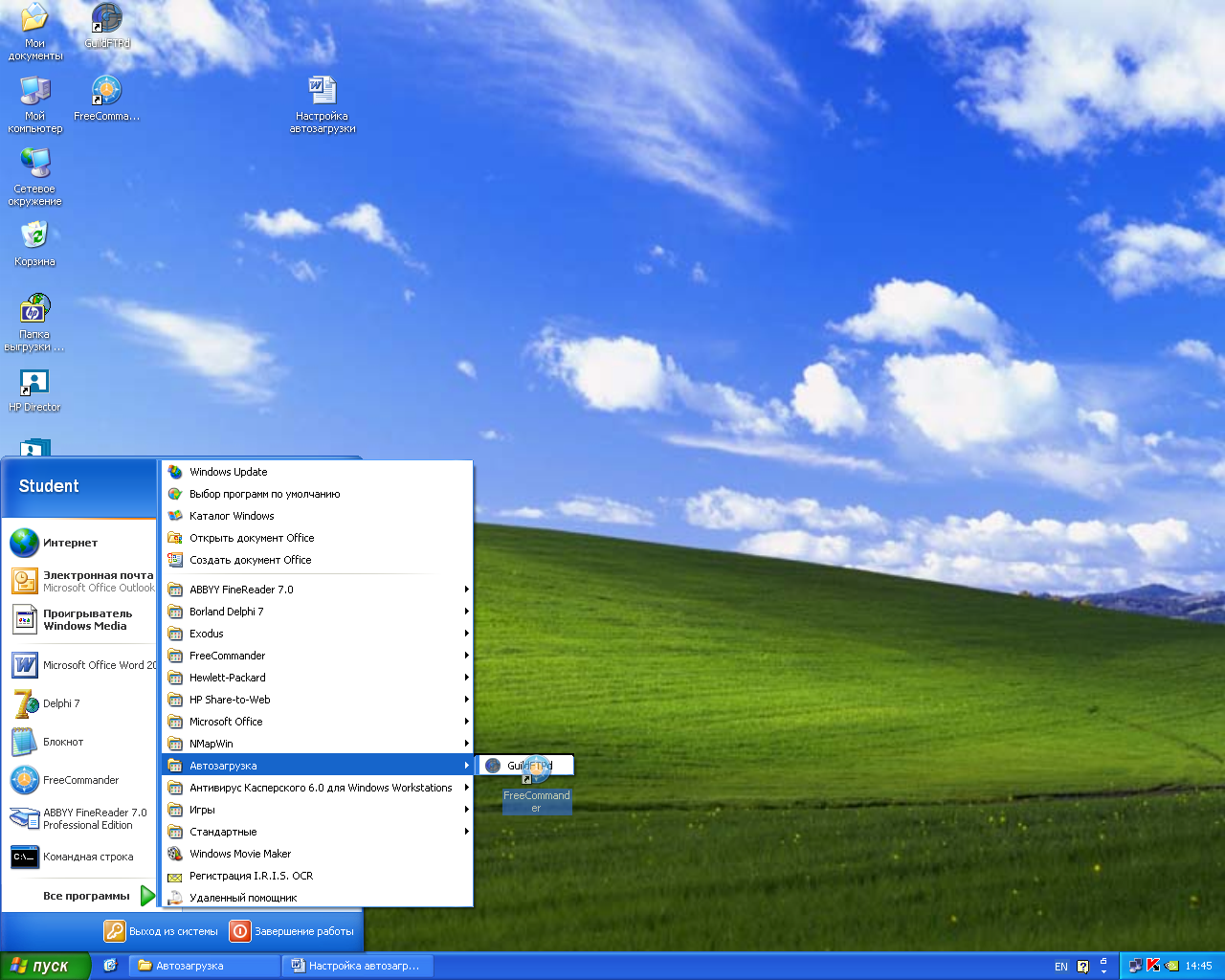
Рис.6 Автозагрузка
